YouTube Miniplayer - это новая функция YouTube на рабочем столе, которую пользователи сайта потокового видео могут активировать для воспроизведения видео в проигрывателе меньшего размера на странице.
Eagle Eyed пользователи YouTube, возможно, заметили новый значок Miniplayer, когда видео воспроизводится на сайте. Новый значок находится между значком «Настройки» и значком «Вид по умолчанию» в интерфейсе плеера (размер которого на YouTube недавно изменился).
Наведите курсор мыши на значок, чтобы получить всплывающую подсказку, и нажмите или коснитесь значка, чтобы активировать проигрыватель и переключиться из обычного режима просмотра в специальный режим просмотра.

YouTube отображает проигрыватель меньшего размера в правом нижнем углу экрана при активации, который ведет себя независимо от остальной вкладки.
Обратите внимание, что вы не остаетесь на странице, на которой встроено видео, но возвращаетесь на предыдущую страницу, если она была.
Вы можете просматривать страницу, например страницу результатов поиска, а также открывать некоторые страницы на YouTube, не теряя доступа к мини-плееру.
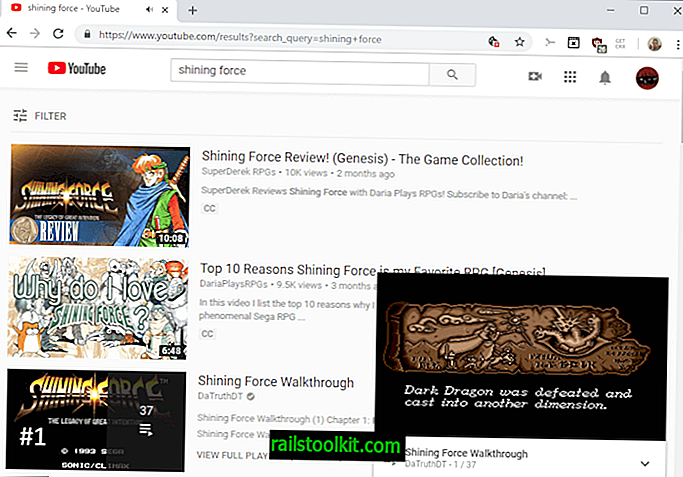
Щелчок по значку профиля и выбор связанных элементов открывает эти страницы, пока игрок выполняет свою работу в правом нижнем углу экрана.
Однако это не так, когда вы нажимаете другое видео на сайте, когда оно загружается, а затем автоматически отображается в обычном режиме.
Вы можете выполнять поиск или открывать большинство страниц на YouTube, которые не являются страницами с видео, пока Miniplayer воспроизводит видео. Обратите внимание, что плеер виден только при активной вкладке YouTube.
Просто нажмите на видео в интерфейсе мини-проигрывателя, чтобы снова отобразить его в обычном режиме просмотра на сайте.
Интерфейс мини-слоя довольно ограничен, если сравнивать его с обычным интерфейсом. Пока вы получаете опции для воспроизведения / паузы, воспроизведения и загрузки следующего видео, вы заметите, что опции для изменения громкости, качества или переключения субтитров / субтитров не предусмотрены. Вы должны вернуться к обычному интерфейсу, чтобы внести эти изменения.
Miniplayer YouTube не предлагает никаких опций для изменения размера видео или перемещения плеера из его правого нижнего местоположения в другое место на экране.
Миниплеер на YouTube работает во многих современных браузерах. Опция не ограничивается Chrome, но также доступна в Microsoft Edge, Vivaldi и Mozilla Firefox среди других браузеров, не выпущенных Google.
Заключительные слова
Miniplayer на YouTube дает пользователям YouTube возможность проигрывать видео во время просмотра сайта. Хорошей новостью является то, что плеер доступен для большинства современных браузеров, а не только для Chrome; плохая новость, что она привязана к вкладке YouTube и довольно ограничена, когда дело доходит до параметров конфигурации.
Функция Video Popout в Opera делает это лучше, на мой взгляд, так как размещает видеопроигрыватель за пределами основного интерфейса браузера, так что он остается видимым даже при переключении вкладок. Сравнение немного несправедливо, поскольку решение Opera - это встроенная функция браузера, а YouTube - функция страницы.
Пользователи Chrome могут проверить Sideplayer для браузера, который включает аналогичную функцию. (через Born)
Теперь вы: полезен ли мини-плеер?














